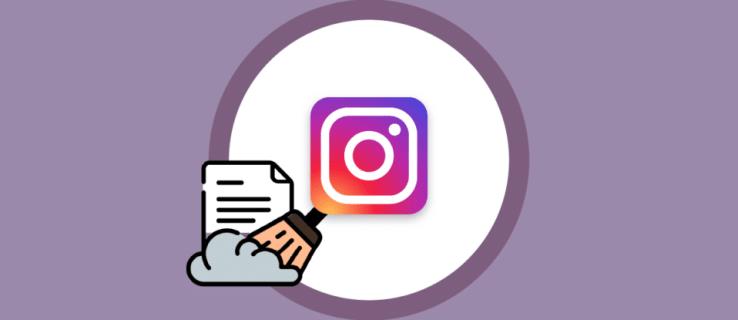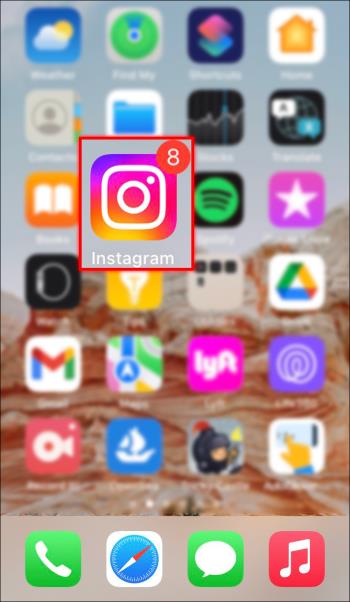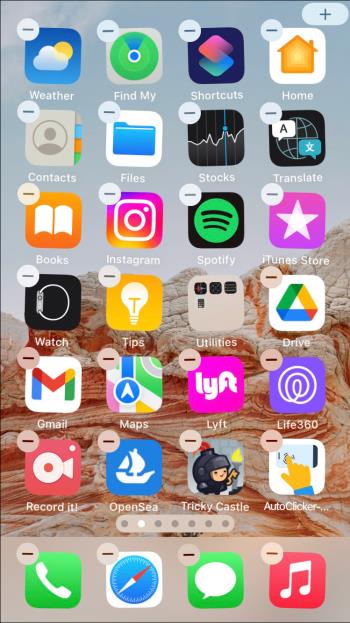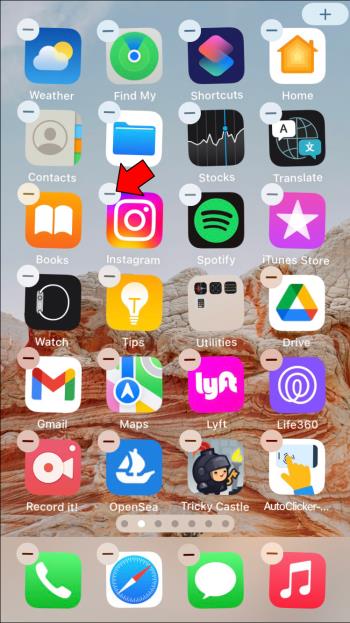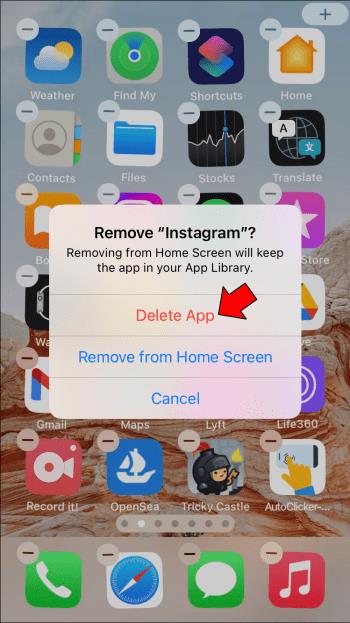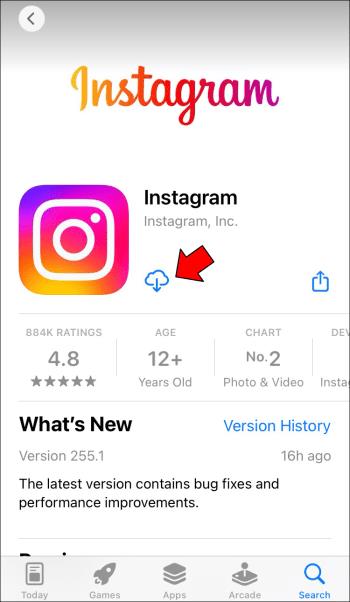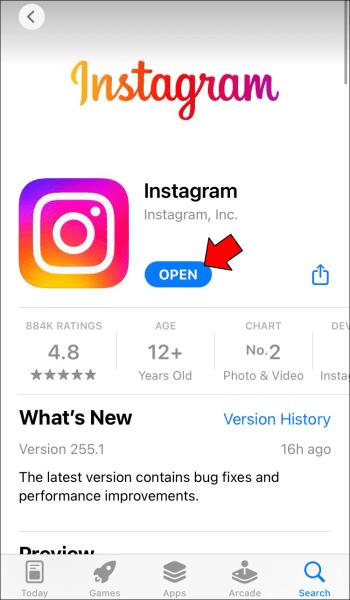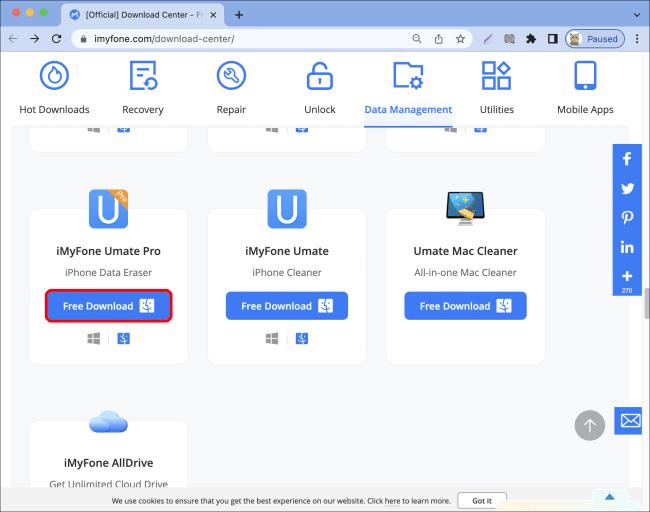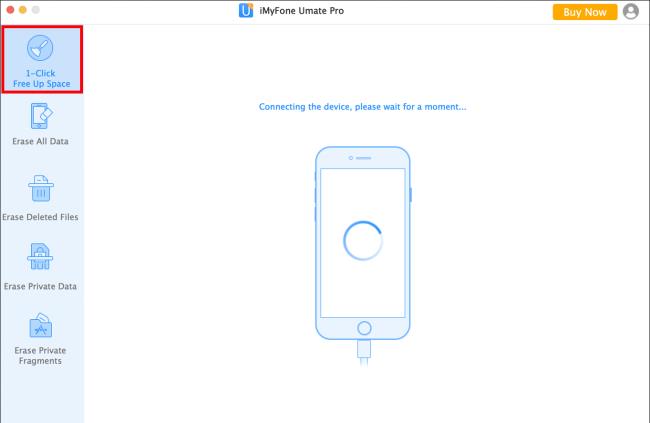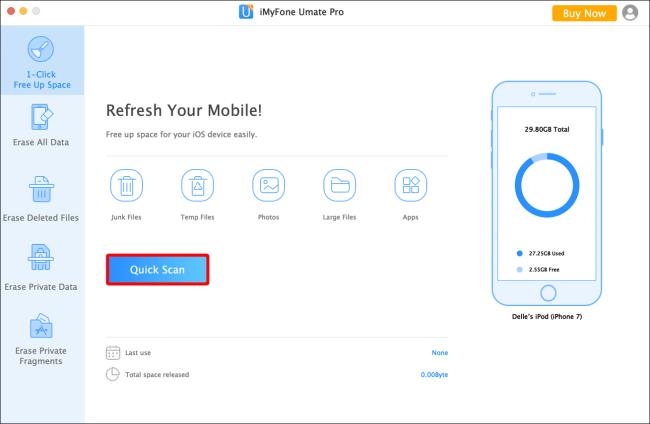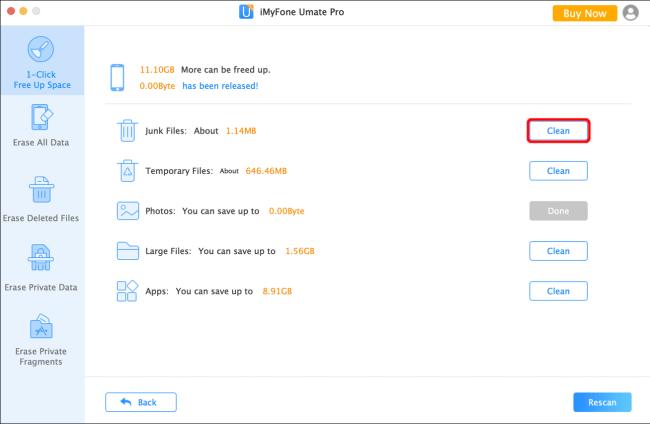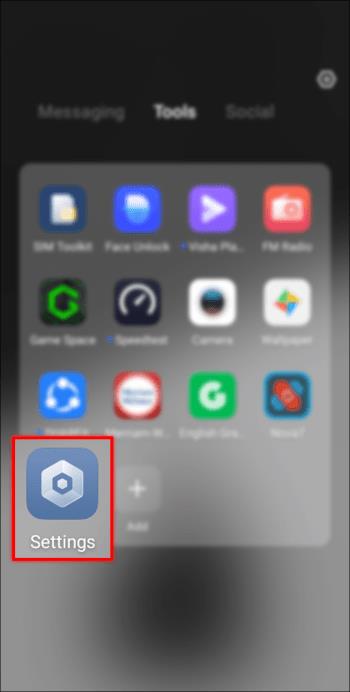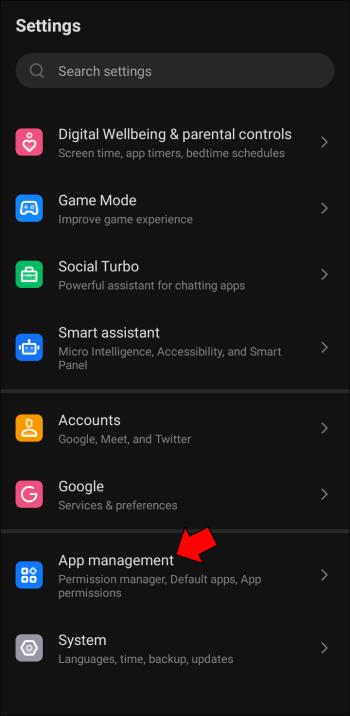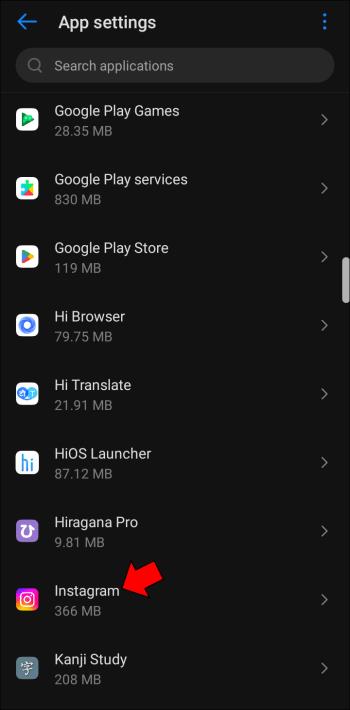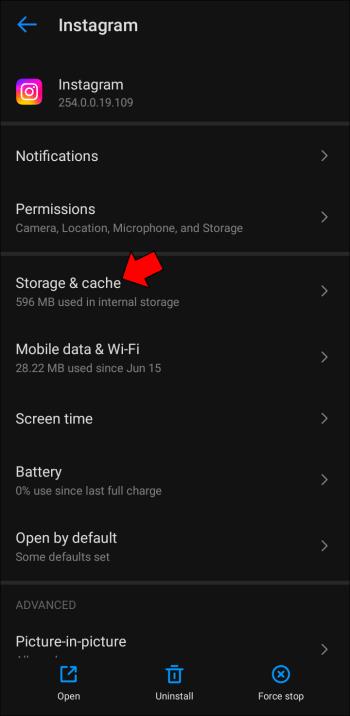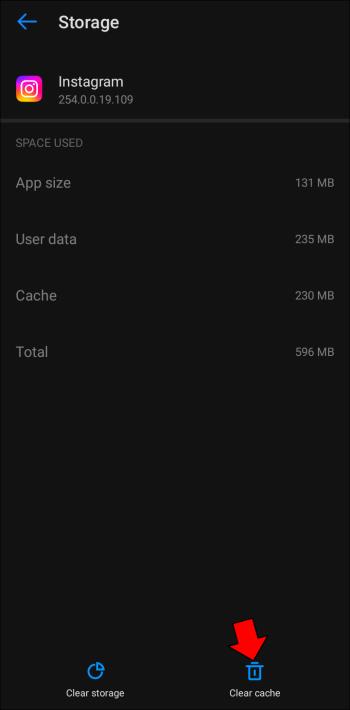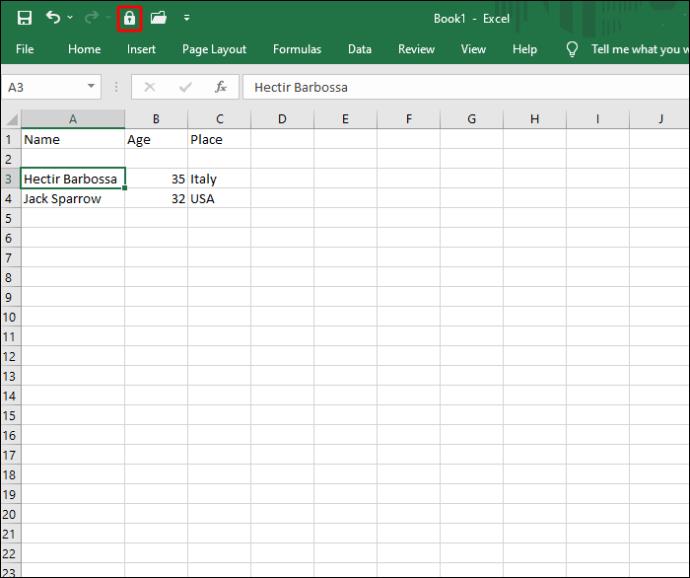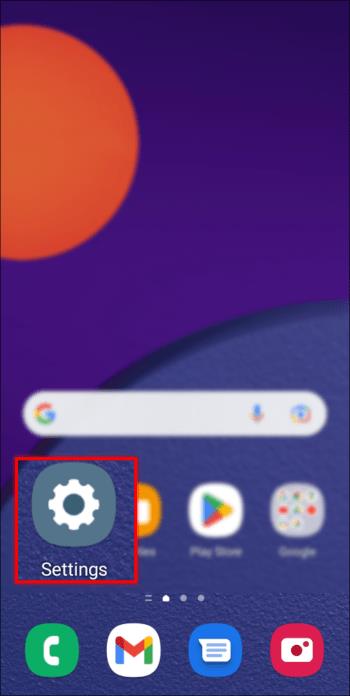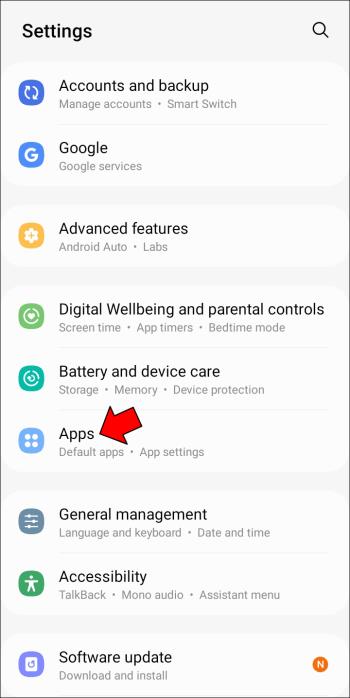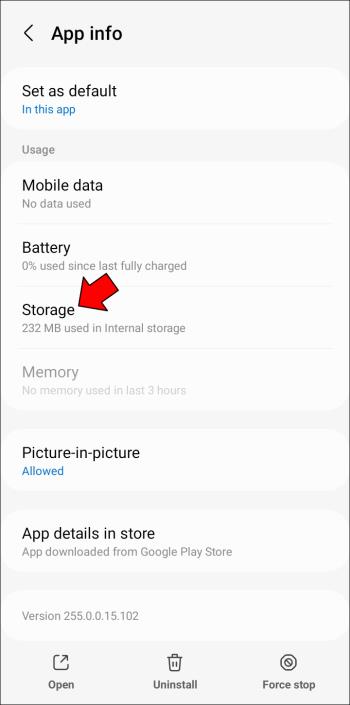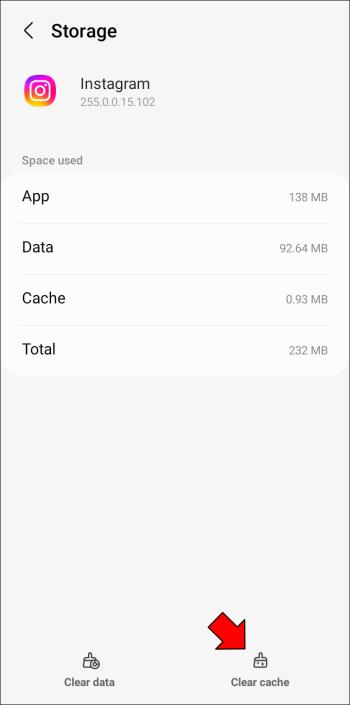Ierīču saites
Ierīces kešatmiņas notīrīšana vienmēr ir laba lieta. Tālruņa kešatmiņā īslaicīgi tiek saglabāta informācija par fotoattēliem un attēliem. Tas tiek darīts, lai, atgriežoties tajā pašā vietnē vai lietotnē, šie attēli tiktu ielādēti ātrāk. Tomēr tas ne vienmēr ir izdevīgi. Tā kā jūsu ierīces kešatmiņa glabā šos datus, tie vienmēr aizņem vērtīgu vietu un var izraisīt ierīces darbības palēnināšanos.
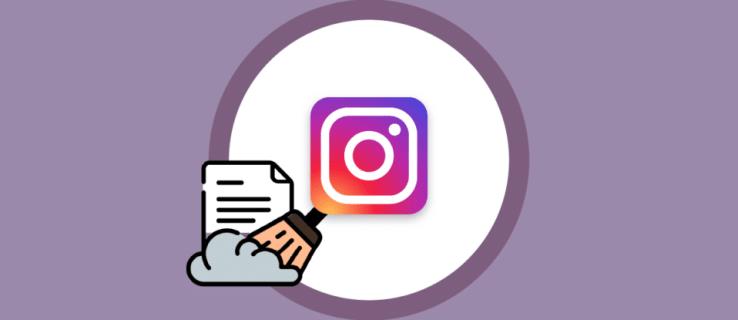
Instagram ir daudz fotoattēlu un videoklipu. Šī informācija var aizņemt daudz vietas jūsu mobilajā ierīcē, liekot tai reaģēt lēnāk, nekā vajadzētu. Par laimi, jūs varat viegli notīrīt tālruņa Instagram kešatmiņu. Šajā rakstā mēs apskatīsim, kā to izdarīt 3 populārās mobilajās ierīcēs.
Notīriet Instagram kešatmiņu iPhone tālrunī
Periodiska Instagram kešatmiņas notīrīšana iPhone tālrunī ir labs veids, kā atbrīvot vērtīgu vietu kešatmiņā. Tāpat kā lielākā daļa cilvēku, jūs, iespējams, pavadāt daudz laika, ritinot savu Instagram plūsmu. To darot, jūsu iPhone kešatmiņa, iespējams, tiek aizpildīta ar datiem, kas jums nav vajadzīgi. Tā kā Instagram pārsvarā ir fotoattēli un videoklipi, jūsu kešatmiņa īsā laikā var izaugt diezgan liela.
Diemžēl vienīgais veids, kā atbrīvot šo vietu un notīrīt Instagram kešatmiņu, ir dzēst un atkārtoti instalēt lietotni. Jūs nezaudēsit savu kontu un varēsit viegli atkārtoti instalēt lietotni. Lūk, kā to izdarīt:
- Atrodiet Instagram lietotnes ikonu un turiet uz tās pirkstu.
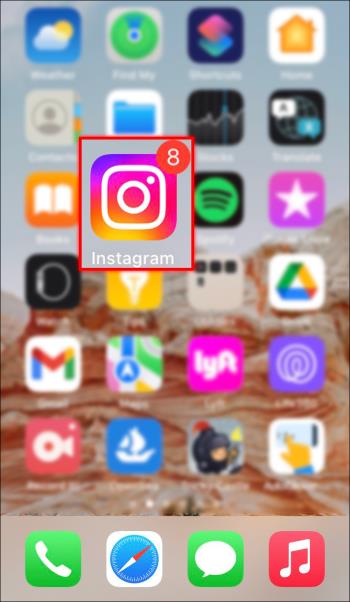
- Visas lietotņu ikonas ekrānā sāks kustēties.
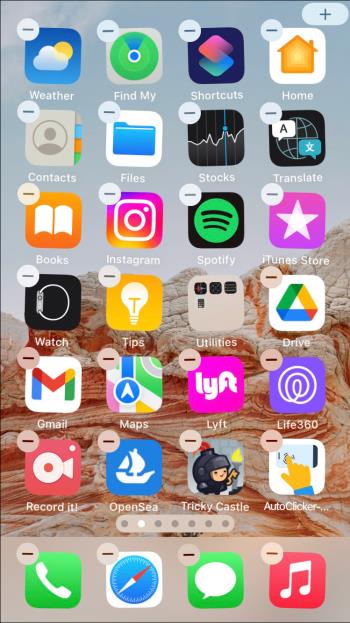
- Varat pieskarties “Noņemt lietotni” vai nospiest pogu “-”, kas atrodas uz Instagram lietotnes ikonas tās augšējā kreisajā stūrī.
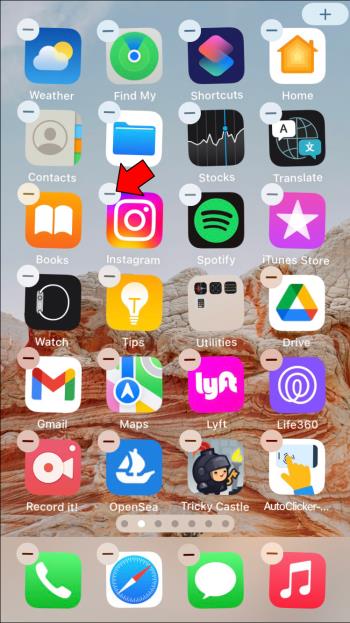
- Apstipriniet, ka vēlaties dzēst lietotni.
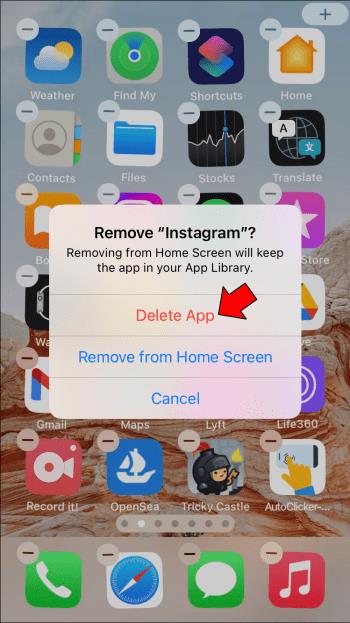
- Noklikšķiniet uz ikonas “App Store” un lejupielādējiet Instagram .
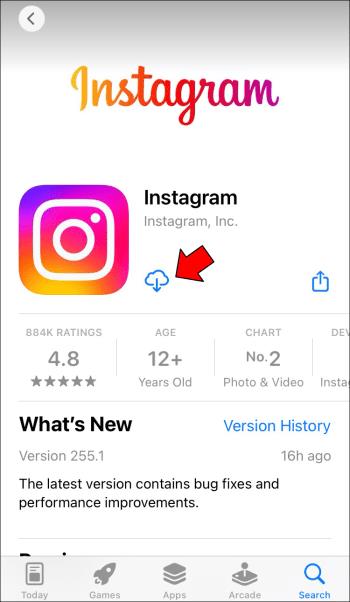
- Pēc lejupielādes palaidiet lietotni un pierakstieties ar saviem akreditācijas datiem.
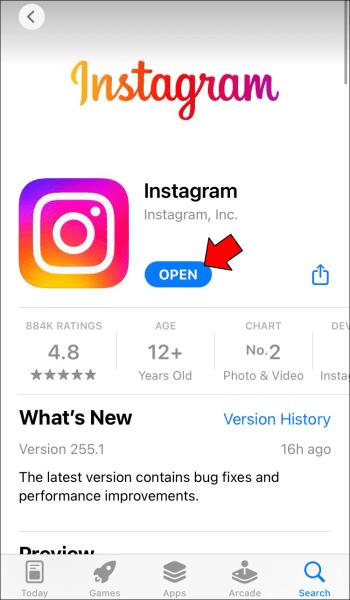
Ir veids, kā notīrīt Instagram kešatmiņu savā iPhone, neizdzēšot un neinstalējot lietotni. Lai to paveiktu, Mac datorā ir jālejupielādē programma un jāpievieno iPhone tālrunis. Ja tas jūs interesē, veiciet tālāk norādītās darbības.
- Lejupielādējiet iMyFone savā datorā.
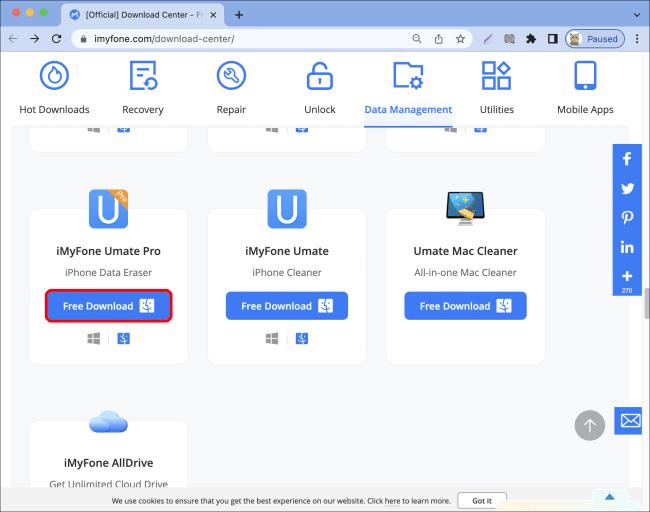
- Palaidiet lietotni un savienojiet savu iPhone ar datoru, izmantojot atbilstošu kabeli.

- Kad tālrunis ir atrasts, ekrāna kreisajā pusē noklikšķiniet uz “Atbrīvojiet vietu ar vienu klikšķi” .
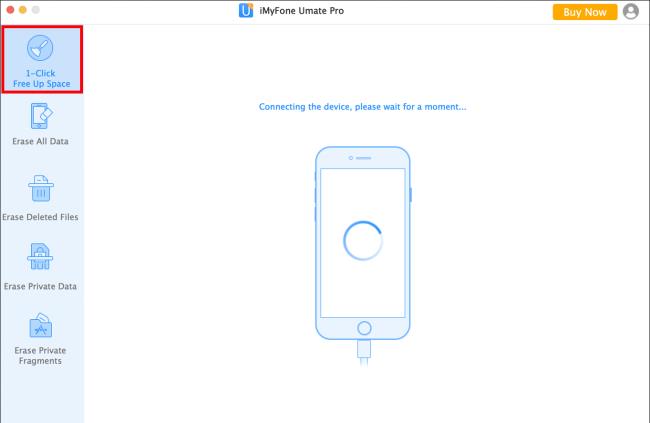
- Nospiediet zilo pogu "Ātrā skenēšana" .
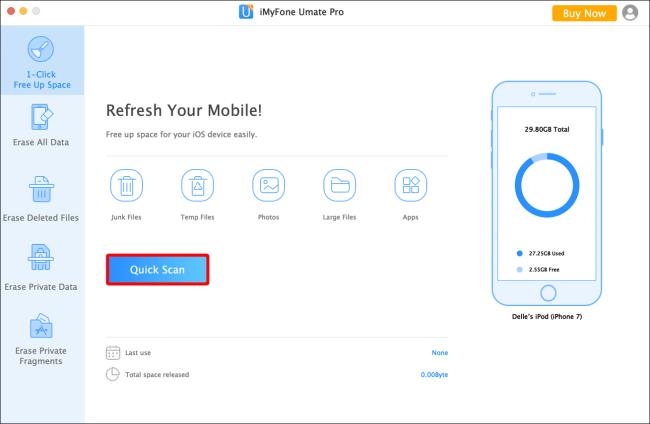
- Kad lietotne ir veikusi skenēšanu, pieskarieties pogai “Notīrīt” .
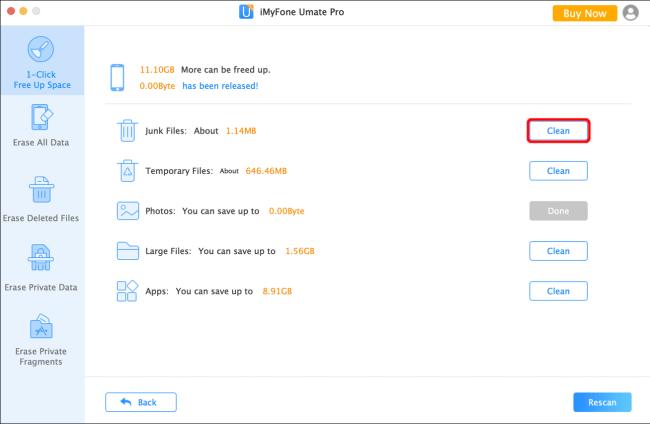
Notīriet Instagram kešatmiņu Android ierīcē
Ja esat regulārs Instagram apmeklētājs, izmantojot Android lietotni, jūsu Instagram kešatmiņā, iespējams, ir daudz nevajadzīgu datu. Lai atbrīvotu vietu un nodrošinātu, ka Android ierīce darbojas pēc iespējas vienmērīgāk, ieteicams periodiski notīrīt Instagram kešatmiņu. To var panākt, veicot dažus ātrus tālruņa pieskārienus. Par laimi, atšķirībā no iPhone, jums nebūs jādzēš un jāpārinstalē Instagram lietotne. Lai notīrītu Android Instagram kešatmiņu, rīkojieties šādi:
- Palaidiet savu Android lietotni “Iestatījumi” .
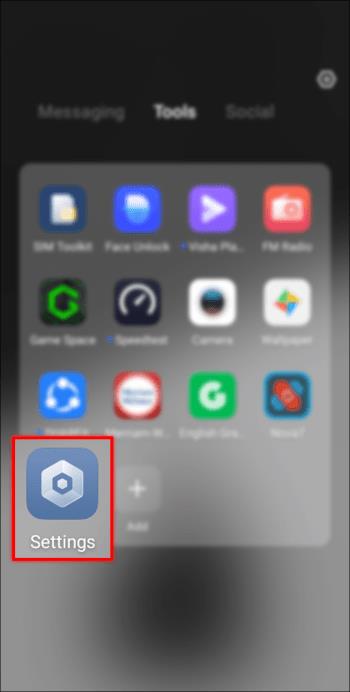
- Ritiniet uz leju un pieskarieties “Lietotņu pārvaldība”.
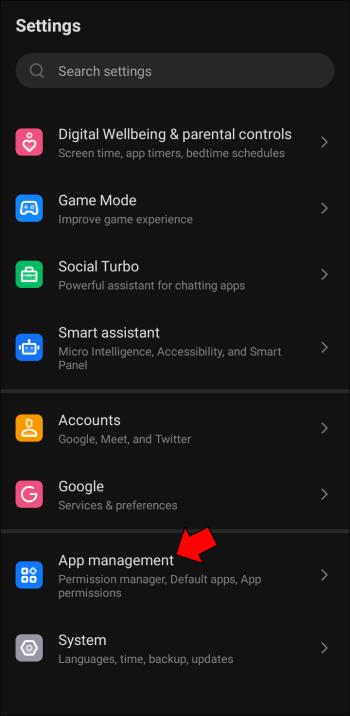
- Atlasiet “Lietotņu iestatījumi”, atrodiet “Instagram” un pieskarieties tai.
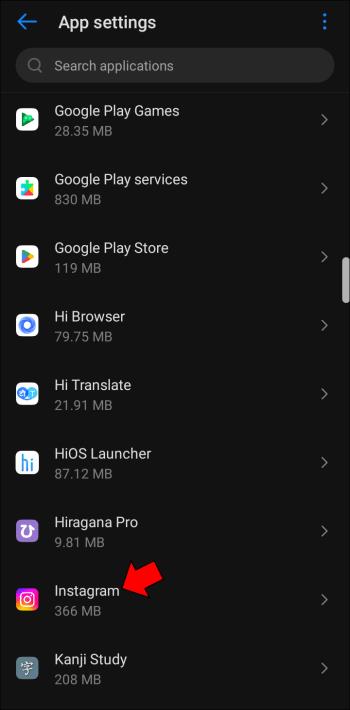
- Šajā ekrānā jūs redzēsit “Krātuve un kešatmiņa” un pieskarieties tai.
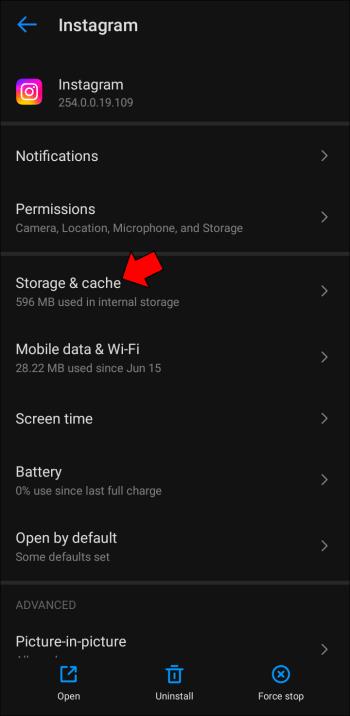
- Atrodoties ekrāna augšdaļā, noklikšķiniet uz “Notīrīt kešatmiņu”.
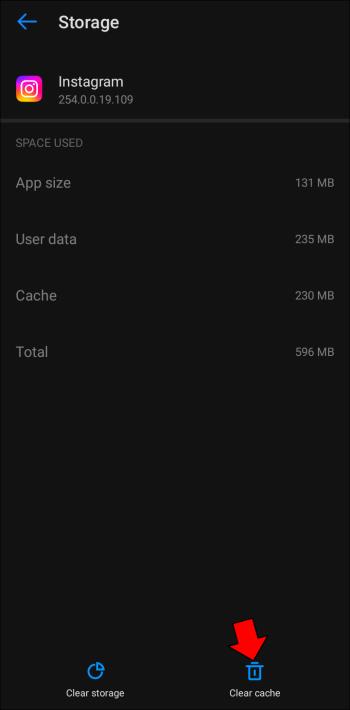
- Jūsu Instagram kešatmiņai izmantotā vieta būs nulle.
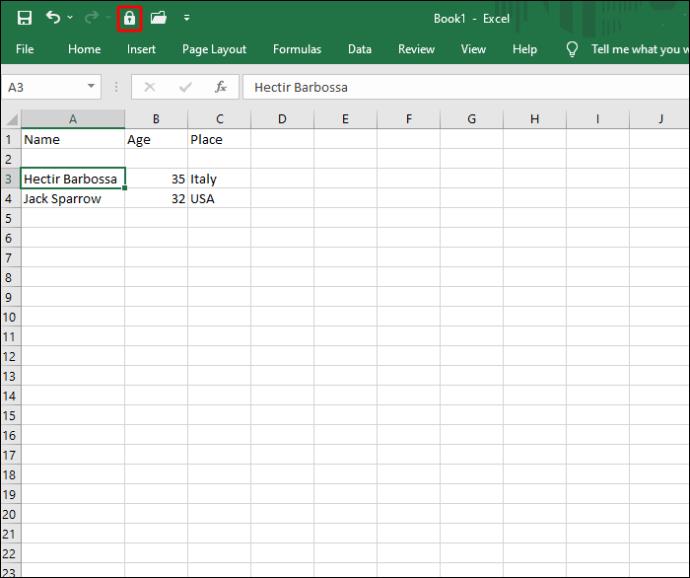
Notīriet Instagram kešatmiņu Samsung tālrunī
Ja jūsu lietotņu darbība palēninās un šķiet, ka interneta laiks kavējas, vaininieks varētu būt jūsu Instagram kešatmiņa. Ikdienas ritināšana pakalpojumā Instagram var ātri aizņemt daudz vietas, jo tā ir balstīta uz fotoattēliem un video. Jūsu kešatmiņā var būt daudz nevajadzīgu datu. Par laimi, Samsung tālruņa Instagram kešatmiņas notīrīšana ir vienkārša. Tālāk ir norādīts, kas jums jādara.
- Atveriet tālruņa sadaļu “Iestatījumi”.
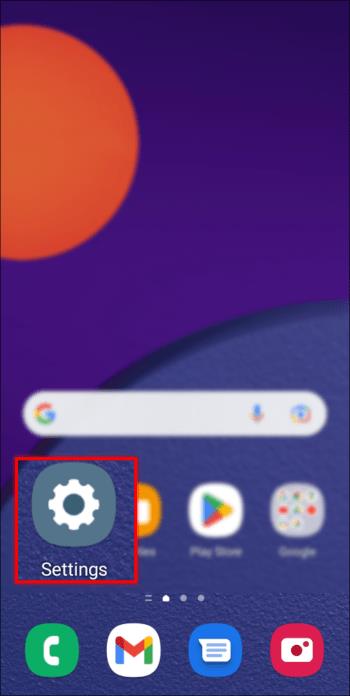
- Pieskarieties vienumam “Programmas”.
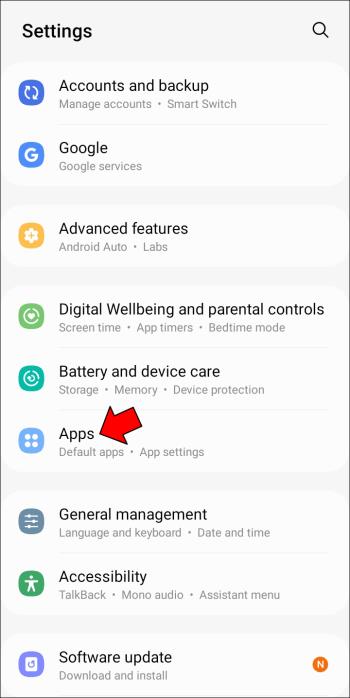
- Atrodiet un noklikšķiniet uz “Instagram”, pēc tam atlasiet “Storage”.
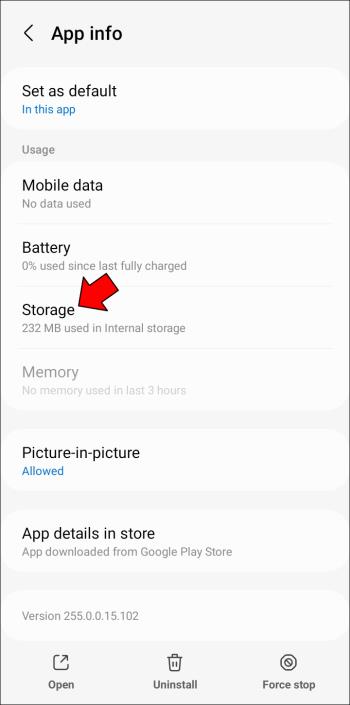
- Atrodoties ekrāna apakšdaļā, nospiediet "Notīrīt kešatmiņu".
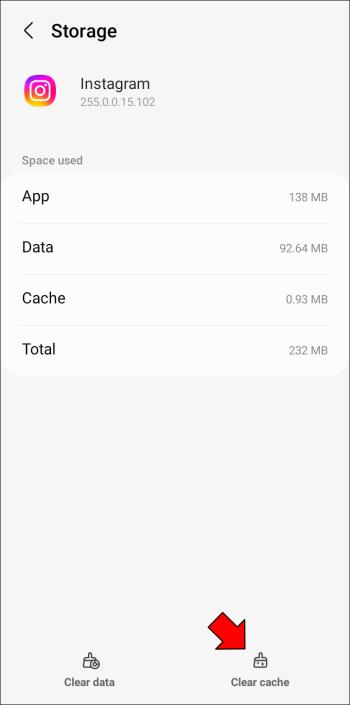
FAQ
Cik bieži man vajadzētu notīrīt savu Instagram kešatmiņu?
Atbilde uz šo jautājumu ir atkarīga no tā, cik bieži izmantojat lietotni. Jūsu Instagram kešatmiņa saglabās datus, līdz tos fiziski notīrīsit. Ja esat parasts Instagram scroller, kešatmiņa var ātri aizņemt daudz vietas. Tas ir divtik taisnība, ja jums patīk skatīties Instagram Reels, jo tie radīs vairāk datu jūsu kešatmiņā.
Ja Instagram skatāties katru dienu ilgāk par dažām minūtēm, ieteicams tīrīt tā kešatmiņu biežāk nekā neregulāram lietotājam. Ja fotoattēlu vai ruļļu ielādei ir nepieciešams neparasti ilgs laiks, tā ir laba zīme, ka ir pienācis laiks iztīrīt kešatmiņu.
Instagram joprojām kavējas manā ierīcē. Vai man ir kādas citas iespējas, lai tā darbotos pareizi?
Instagram kešatmiņas notīrīšana parasti palīdz lietotnei darboties vienmērīgāk, ja ir radušās ielādes problēmas. Ja šī metode nepalīdzēja un esat arī notīrījis meklēšanas vēsturi, mēģiniet restartēt ierīci. Pārbaudiet, vai ir izveidots savienojums ar internetu un vai jums ir spēcīgs signāls. Ja tas nepalīdz, vislabāk ir izdzēst lietotni un atkārtoti instalēt to.
Atbrīvojiet vietu, notīrot tālruņa Instagram kešatmiņu
Android un Samsung tālruņu lietotāji var ātri notīrīt savu Instagram kešatmiņu, pārejot uz iestatījumiem, atrodot Instagram virsrakstu un notīrot kešatmiņu. Diemžēl iPhone lietotājiem tas nav tik vienkārši. Lai notīrītu kešatmiņu, Instagram lietotājiem, kuri izmanto lietotni iPhone tālruņiem, tā būs jāizdzēš. Par laimi, to ir viegli izdarīt. Notīrot Instagram kešatmiņu, tiks noņemti nevajadzīgie dati un varētu uzlabot mobilās ierīces veiktspēju.
Vai pēdējā laikā esat iztīrījis sava tālruņa Instagram kešatmiņu? Vai izmantojāt šajā rakstā aprakstītās metodes? Paziņojiet mums tālāk komentāru sadaļā.